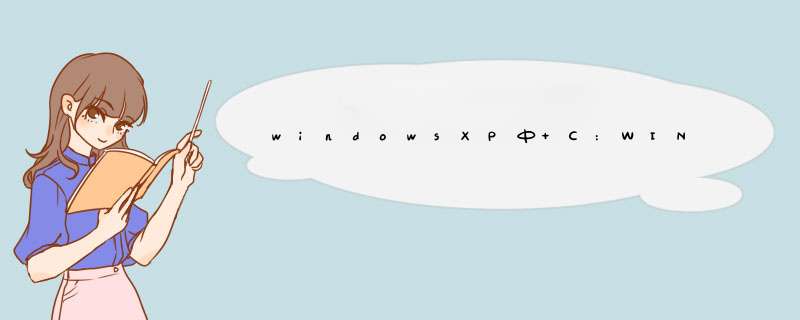
“System32” 文件夹详解
C:\WINDOWS\system32
这个 system32 文件夹中包含了大量的用于 Windows 的文件 这里主要用于存储 DLL 文件, 控制面板小程序(CPL), 设备驱动 (drv), 帮助文件 (hlp 和 cnt), MS-DOS 工具 (com), 语言支持文件 (nls), 屏幕保护 (scr), 安装信息文件 (inf), 以及其它用于支持, 配置, 或操作的文件
-------------------------------------------------------
C:\WINDOWS\system32\3com_dmi
我把这个文件夹删掉了
C:\WINDOWS\system32\1025, 1028, 1031, 1033, 1037, 1041, 1053, 2052 & 3076
我把其中的空文件夹都删掉了 1033 (英语) 2052 (简体中文)
这些以数字命名的文件夹中包含了本地化语言文件 其中大多数文件夹都可能是空的
据 Microsoft 说: 用于指定语言的本地化 (语言) 文件, 按照数字指派到对应的文件夹中 除非 Windows 被本地化为特定的语言, 否则其它不对应的文件夹就是空的
-------------------------------------------------------
C:\WINDOWS\system32\CatRoot
和
C:\WINDOWS\system32\CatRoot2
CatRoot文件夹中包含了安全编录文件
CatRoot2 文件夹中包含了编录数据库文件
你也许能够删除这两个文件夹以及其中的内容 这个就取决于你的系统了
当你安装某些第三方程序时, 可能会需要某些特定的 CAT 文件存在 这些 CAT 存在于以下文件夹中:
C:\WINDOWS\system32\CatRoot\{F750E6C3-38EE-11D1-85E5-00C04FC295EE}
有些人可以将其删除而不出现任何问题 而其它人就不行
在我的系统上, 我发现, 使用 Acronis True Image 的浏览磁盘镜像的功能时, 需要某些 CAT 文件 如果不存在, 那么就会弹出一个Windows 硬件安装窗口, 它会告诉你 "你为以下硬件所安装的软件: 通用卷 没有通过Windows 标识测试,(用来验证它与 Windows 的兼容性)等等"
如果我选择继续, 那么就会弹出对话框, 说 "无法为分区指派盘符"
简而言之, Acronis True Image 的浏览磁盘镜像功能离不开特定的 CAT 文件
你所安装的某些第三方程序可能会依赖于某些特定的 CAT文件
我还发现在我的系统上需要以下两个 CAT 文件存在:
"oemOCAT" 和 "1CAT"
当 oemOCAT 和 1CAT 不存在时, "dberrtxt" 中就会出现错误记录, 其存在于 C:\WINDOWS\system32\CatRoot2 中
我注意到, 当我打开设备管理器中的设备属性时就会出现这些错误, 并且当我使用 Acronis True Image 的浏览镜像功能时也会出现这些错误
我偶尔也会在 dberrtxt 中看到其它的 CAT 错误: FP4CAT, IMSCAT, MSMSGSCAT, msn7cat, msn9cat, MSTSWEBCAT, NTPRINTCAT, SP2CAT, startoccat 和 wmerrenucat
在我的系统中有这么多的 CAT 文件, 很难确定哪些 CAT 文件可被删除
我只是把所有的 Hotfix CAT 文件 (KB files) 删掉了 你可以通过 Hotfix 号码将其识别出来
以下是一些你可以做的东西, 只要你愿意
把所有的 CAT 文件放置到一个别的文件夹中 周期性地检查C:\WINDOWS\system32\CatRoot2 中的 "dberrtxt" 查看是否有缺失 cat 文件的错误信息 然后把有提示的 CAT 文件放回到 C:\WINDOWS\system32\CatRoot\{F750E6C3-38EE-11D1-85E5-00C04FC295EE} 文件夹中
当你把所有所需的 CAT 文件放回原位之后, "dberrtxt" 就会停止显示错误了
dberrtxt关于编录文件注册情况的日志文件 包含了未注册编录文件的相关信息, 并且只有当识别出未注册的编录时才会存在
缺失编录文件时也会产生 dberrtxt
关于 CatRoot2 文件夹, 我一般都是用文件清理工具删除其中的某些垃圾文件, 而不是删除整个文件夹 CatRoot2 文件夹中产生的文件都是临时文件 其扩展名为 chk, emb, log, 以及 txt
-------------------------------------------------------
C:\WINDOWS\system32\Com
组件对象模型 (COM) 组件
我把这个文件夹以及其中的内容都删掉了
然后打开 “控制面板” -> “管理工具”, 把其中的 “组件服务” 快捷方式删
顺便, 我还会把用不到的 "数据源 (ODBC)" 快捷方式删掉
C:\WINDOWS\system32\config
包含了用于引导的注册表储备, 还有可通过事件查看器查看的系统, 安全以及应用程序日志文件
我把所有能删的文件都删掉了 有些文件, Windows 是不会让你删的 它们是你的注册表实体
其它的文件都可以删掉, 且不会引起任何问题
以下是 13 个重要的文件:
AppEventEvt
default
defaultLOG
SAM
SAMLOG
SecEventEvt
SECURITY
SECURITYLOG
software
softwareLOG
SysEventEvt
system
systemLOG
C:\WINDOWS\system32\config\systemprofile
我把这个文件夹以及其中的内容都删掉了
这个文件夹中包含了一个用于本地系统的标准配置文件
我发现, 要在安全模式下才能彻底地删掉这个文件夹
systemprofile 文件夹本身, 以及其中的一些空文件夹, 有可能会自动重新出现
这是那些古怪的文件夹中的一个 有些时候将其删除之后, 就不会重新出现了 而有时重装系统之后, 将其删除, 它又可能会莫名其妙地重新出现 (真是受打击)
C:\WINDOWS\system32\dhcp
我把这个文件夹删掉了
这个文件夹一般是空的, 如果你想让主机作为一台 DHCP 服务器, 那么这个文件夹就会用于保存动态主机配置协议 (DHCP) 数据库文件
C:\WINDOWS\system32\DirectX
我把这个文件夹以及其中的内容都删掉了
这个文件夹中包含了用于支持某些游戏设备的文件
C:\WINDOWS\system32\dllcache
我把其中的文件都删掉了, 但是我把文件夹保留下来了
这个文件夹包含了受 “Windows 文件保护系统” 保护的系统文件副本
我把 dllcache 中的文件备份到另一个分区中了 但我需要某个初始文件时, 我就可以将其从备份镜像中提取出来了
我没有删除这个文件夹中新生成的那些文件 进行过在线更新之后, 新版本的系统文件就会被置入这个 dllcache 文件夹中 这些是我所拥有的新文件的唯一副本
C:\WINDOWS\system32\drivers\etc
我把其中的内容都删掉了
一般来说, 现在很少会用到其中的 HOSTS 文件了 它是 DNS 缓存文件, 优先于 DNS, 一般是没必要用到的
有效的 hosts 文件是没有扩展名的
C:\WINDOWS\system32\export
我把这个文件夹删掉了
C:\WINDOWS\system32\ias
我把这个文件夹以及其中的内容都删掉了
如果不能连接 Internet 的话, 那么它一般会是一个空文件夹 它会储存用于Internet Authentication 服务的配置文件 一般来说, 只能在服务器上见到这个服务 如果你的电脑上有能够连接到 Internet 上的社别, 那么这个 IAS 文件夹就不会为空了 它可能会包含 2 个文件: DNARYMDB (IAS 日志文件) 和 IASMDB (用于储存远程访问策略)
我把这个文件夹以及其中的内容都删掉了
然后我还把存在于 C:\WINDOWS\system32 中的以下文件删掉了:
iasacctdll
iasadsdll
iashlprdll
iasnapdll
iaspolcydll
iasraddll
iasrecstdll
iassamdll
iassdodll
iassvcsdll
C:\WINDOWS\system32\icsxml
我把这个文件夹以及其中的内容都删掉了
其中包含了用于 Universal Plug and Play(通用即插即用) 的文件
C:\WINDOWS\system32\IME
我把这个文件夹以及其中的内容都删掉了
包含了各类输入法文件 (语言文件)
注意: 简体中文版用户要小心了, 这里是跟系统自带的输入法紧密相关的地方 不要乱删
C:\WINDOWS\system32\inetsrv
我把这个文件夹删掉了
其中包含了用于 World Wide Web 服务的文件 一般为空
C:\WINDOWS\system32\Lang
我把这个文件夹以及其中的内容都删掉了
C:\WINDOWS\system32\Macromed
我把这个文件夹以及其中的内容都删掉了
注意: 这个是用于在线播放 Flash 的控件, XP SP2 中的版本为 6, 当前最新为 7, 删掉也没什么关系, 可以在线更新为最新的
C:\WINDOWS\system32\MsDtc
我把这个文件夹以及其中的内容都删掉了
这个文件夹包含了与 Microsoft Distributed Transaction Coordinator(分布式事务协调器) 相关的文件, 分布式事务协调器可用于控制不同程序或进程间的的事务输出和消息传递
C:\WINDOWS\system32\mui
我把这个文件夹以及其中的内容都删掉了
其中包含了多国语言用户界面的相关文件
C:\WINDOWS\system32\npp
我把这个文件夹以及其中的内容都删掉了
这个文件夹包含了一些用于在网络监视服务器上支持收集网络传输的文件
C:\WINDOWS\system32\oobe
我把这个文件夹以及其中的内容都删掉了
其中包含了 "Out of Box Experience" 文件, 它能帮助用户完成产品激活和注册, 还可用于创建 Administrator 外的新用户
C:\WINDOWS\system32\ras
我把这个文件夹以及其中的内容都删掉了
其中包含了拨号网络要用到的默认脚本
C:\WINDOWS\system32\ReinstallBackups
我把其中的内容都删了
当其为空时, 我还会把这个文件夹删掉 当你更新某些驱动时, 有可能会重新生成这个文件夹
C:\WINDOWS\system32\Restore
我把这个文件夹以及其中的内容都删掉了
这个就是系统还原 如果将其删除, 那么就无法使用系统还原了
我从不用系统还原 我平时用 Acronis TrueImage 因此我把这个文件夹删掉了
-------------------------------------------------
C:\WINDOWS\system32\Setup
这个文件夹包含了用于额外服务的安装文件, 例如, FrontPage 服务器扩展以及 Microsoft 传真服务
你需要其中的大多数文件才能正常访问 Windows "可选" 组件向导 (磁盘清理 -> 更多选项 -> 清理)
就我个人而言, 用不到那些额外的服务, 也用不到Windows "可选" 组件向导 因此我把它删掉了, 还把 C:\WINDOWS\system32 中与其相关的 2 个文件删掉了:
loadperfdll 加载卸载性能计数器
resutilsdll 用于Richedit 10 的包装 Dll
(用于访问 Windows "可选" 组件向导)
事实上, 我一向都用不到磁盘清理, 因此我把 C:\WINDOWS\system32 中的以下 2 个文件删掉了:
CLEANMGREXE (磁盘清理) 一个用于移除无用临时文件并重新释放已用空间的工具
compactexe 文件压缩工具 (压缩文件系统以节省空间) 没有磁盘清理的话, 那就用不到它了
dataclendll 磁盘清理库文件
sysocmgrexe 系统可选组件管理器
-------------------------------------------------
C:\WINDOWS\system32\ShellExt
我把这个文件夹删掉了
默认为空
C:\WINDOWS\system32\SoftwareDistribution
我把这个文件夹以及其中的内容都删掉了
注意: 我保留了 C:\WINDOWS 下的SoftwareDistribution
System32 下的SoftwareDistribution 没有用, 因为Windows Update 使用C:\WINDOWS 下的同名文件夹 什么时候System32 下的 SoftwareDistribution 才会有用, 那我就不知道了
C:\WINDOWS\system32\spool
我把这个文件夹以及其中的内容都删掉了 因为我没有打印机
这个文件夹是打印系统用于临时存放打印任务以及相关文件的 其中的 Printers 子文件夹用于临时存储缓冲文件的 其它文件夹大都是跟打印机驱动和配置有关的
C:\WINDOWS\system32\usmt
我把这个文件夹以及其中的内容都删掉了
USMT 就是用户状态迁移工具 这个文件夹中包含了与 USMT 以及文件和设置传输向导相关的文件
C:\WINDOWS\system32\wbem (Windows 管理规范)
用于基于网络的企业管理存储它的数据和可执行文件 利用 WMI, 开发人员可以使用与平台无关的命令控制网络设备
这是 Windows 中最能够引起大家误解的组件
即便是 BlackViper(他整理的服务,设置相当好), 我也强烈地怀疑他是否彻底地理解了 Windows 管理规范
前两年, 他告诉我保留并启用 WMI 是如何的重要
然而, 这段时间以来, BlackViper 改变了他的想法
最近他说: "在 Service Pack 1a 中, 这个服务并不是必须的 然而, 在安装过 Service Pack 2 之后, 安全中心和 Windows 防火墙/Internet 连接共享就需要这个服务了
如果你想在服务配置中查看 “依存关系” 选项卡的话, 那么这个服务就是必需的 我不推荐禁用这个服务, 因为将来会有越来越多的应用程序用到这个服务"
大家已经被禁用 Windows 管理规范的问题困扰了很久了 部分原因是因为 BlackViper 对 “不要禁用” 说不了
现在应该是OK 了, 因为他就是这么说的 我想大家更愿意听专家的意见即便专家的意见是错的
平心而论, 我所见过的大多数专家都建议不要禁用这个服务而且, 他们都没有解释为什么不能禁用这个服务
我知道, 你一定被告知过, 这个 WMI 组件是系统中的一个非常重要的组件 但我不这样认为
当我运行 SiSoft Sandra 时, 这个程序建议我最好把这个服务禁用掉
当你深入查看磁盘清理时, Windows 甚至会显示一个卸载 WMI 的选项 只是, 它不允许你这么做 (奇怪, 那为什么要把它列为一个 "可选组件" 呢)
另外, 你知道吗 当你将其禁用之后, 能够加速启动并减少内存占用
-------------------------------------------------------
重要: 首先, 要把 C:\WINDOWS\system32\wbem 中的"framedyndll" 移动到C:\WINDOWS\system32 文件夹中 它是 wbem 文件夹中仅有的一个重要文件
有时当你运行系统还原时, 会出现错误 “由于缺少 framedyndll, 无法启动系统还原 请重新安装这个应用程序以解决这个问题”
没有 "framedyndll" 的话, 那么当你右击 “我的电脑” 时, 可能会出现一个错误 把这个文件保留在 System32 文件夹中即能避免这种情况的出现
另外, 你还需要禁用 “服务” 中的 WMI
当你禁用服务中的 WMI 时, 还会把 Windows 防火墙/Internet 连接共享 (ICS) 禁用掉 Windows 会弹出个对话框询问你是否要禁用WMI
在我禁用Windows 防火墙/Internet 连接共享 (ICS) 之前, 我会先把Windows 防火墙关掉:
开始 > 控制面板 > 防火墙 > 选择 "关闭 (不推荐)"
以下列出的文件属于Windows 防火墙/Internet 连接共享 (ICS)
在 C:\WINDOWS\system32\drivers 中:
ip6fwsys IPv6 Windows 防火墙驱动
tcpip6sys IPv6 驱动
在 C:\WINDOWS\system32 中:
firewallcpl Windows 防火墙控制面板
fwcfgdll Windows 防火墙配置助手
IPSEC6EXE (Ipv6 安全配置工具)
ipsecsvcdll Windows IPSec SPD 服务器 DLL
IPV6EXE (Ipv6 配置工具) 一个用于安装和配置 IPv6 的工具
然后进入安全模式并删除C:\WINDOWS\system32\wbem 文件夹中的内容
最好在安全模式下删除 wbem 文件夹中的内容, 因为有 3 个文件无法在正常情况下删除
在重启之后, 在 C:\WINDOWS\system32 中删除以下 5 个文件:
cmpropsdll WMI 插件
licwmidll Windows 产品激活配置 WMI 提供称故
mmfutildll WMI 插件助手
servdepsdll (WMI 插件) 在重启之前可能无法删除这个"servdepsdll" 文件 反正, 它不大重要)
wmimgmtmsc
你可能还需要删除以下文件夹:
C:\Program Files\Common Files\Microsoft Shared\MSInfo
还有它的快捷方式在这里:
C:\Documents and Settings\All Users\Start Menu\Programs\Accessories
没有 WMI 的话, 系统信息就无法正常工作了
system32 是32位系统程序存储的文件夹,而system文件夹是为了兼容98以及以前时期的16位程序而设计的,由于目前16位程序不多,所以作用不大。
sp角色补给卡需要在联动补给中进行sp角色的抽奖,具体方法如下:
工具:iPhone13手机,ios161系统,崩坏3V65版本。
1、进入游戏后,点击补给。
2、点击前往补给。
3、就可以用sp角色补给卡进行抽奖获得sp角色。
补给规则:
1)人偶补给需要消耗人偶补给卡。人偶补给卡可以在补给中商店的补给卡界面下购买。人偶补给卡售价为150水晶,单次补给消耗1张人偶补给卡。
2)本期人偶补给中,每进行10次人偶补给必出「当期S级人偶零件」或「当期S级人偶」,该保护跨期继承。
3)本期人偶补给中,每100次人偶补给内必出S级当期人偶,舰长可以在人偶补给界面剩余x次补给内必出当期S级人偶,查看当前距离获得当期人偶的最大剩余补给次数。舰长在获得当期人偶后,最大剩余补给次数会重新开始计算。
4)人偶补给中,每期人偶补给会继承上期百次必出S级人偶的次数。
5)若在补给中重复获得「当期S级人偶」,会转化为105个该人偶零件。
sp文件是一种不常见的文件扩展名,大对数人都没有见过这种文件名。SP文件可以在移动和桌面平台上找到,也可以在Windows中打开。SP文件扩展名的普及性为“低”,这意味着这些文件在大多数用户的文件存储中都不常见。
针对部分打不开的情况,提出以下解决步骤:
1、为避免是病毒等恶意攻击电脑系统的程序,首先要做的就是使用杀毒软件对sp文件进行病毒扫描。
2、病毒扫描后,首先选择复制建立一个sp文件的副本。
3、打不开的sp文件可能是部分软件在安装过程中出现错误,造成了sp文件不能与正确的应用程序相关联,这样情况的话就需要重新安装SignPlot,将sp与SignPlot正确关联。
4、若SP文件是与计算机硬件关联,则需要重新下载安装新的硬件驱动程序,例如声卡驱动。
5、如果上述方法失败的话,那么可以下载一个鲁大师看一下你的电脑各个硬件的版本,是不是和你的电脑系统相匹配(系统和其他软件的运行占用的太多的系统资源),这是一个办法是关掉其应用程序,给SP文件的打开预留更大的系统资源;第二个办法就是更新你的电脑硬件,最重要的就是内存条。
一、什么是驱动程序
根据:驱动程序,英文名为“Device Driver”,全称为“设备驱动程序”, 是一种可以使计算机和设备通信的特殊程序,可以 说相当于硬件的接口,操作系统只有通过这个接口,才能控制硬件设备的工作,假如某设备的驱动程序未能正确安装,便不能正常工作。 因此,驱动程序被誉为“ 硬件的灵魂”、“硬件的主宰”、和“硬件和系统之间的桥梁”等。
刚安装好的系统操作系统,很可能驱动程序安装得不完整。硬件越新,这种可能性越大。菜菜熊之前看到的“图标很大且颜色难看”就是没有安装好驱动的原因。
在软件测试中:在自底向上测试中,要编写称为测试驱动的模块调用正在测试的模块。测试驱动模块以和将来真正模块同样的方式挂接,向处于测试的模块发送测试用例数据,接受返回结果,验证结果是否正确。
二、驱动程序的作用
随着电子技术的飞速发展,电脑硬件的性能越来越强大。驱动程序是直接工作在各种硬件设备上的软件,其“驱动”这个名称也十分形象的指明了它的功能。正是通过驱动程序,各种硬件设备才能正常运行,达到既定的工作效果。
硬件如果缺少了驱动程序的“驱动”,那么本来性能非常强大的硬件就无法根据软件发出的指令进行工作,硬件就是空有一身本领都无从发挥,毫无用武 之地。这时候,电脑就正如古人所说的“万事俱备,只欠东风”,这“东风”的角色就落在了驱动程序身上。如此看来,驱动程序在电脑使用上还真起着举足轻重的 作用。
从理论上讲,所有的硬件设备都需要安装相应的驱动程序才能正常工作。但像CPU、内存、主板、软驱、键盘、显示器等设备却并不需要安装驱动程序也可以正常工作,而显卡、声卡、网卡等却一定要安装驱动程序,否则便无法正常工作。这是为什么呢?
这主要是由于这些硬件对于一台个人电脑来说是必需的,所以早期的设计人员将这些硬件列为BIOS能直接支持的硬件。换句话说,上述硬件安装后就 可以被BIOS和操作系统直接支持,不再需要安装驱动程序。从这个角度来说,BIOS也是一种驱动程序。但是对于其他的硬件,例如:网卡,声卡,显卡等等 却必须要安装驱动程序,不然这些硬件就无法正常工作。
三、驱动程序的界定
驱动程序可以界定为官方正式版、微软WHQL认证版、第三方驱动、发烧友修改版、Beta测试版。
1、官方正式版
官方正式版驱动是指按照芯片厂商的设计研发出来的,经过反复测试、修正,最终通过官方渠道发布出来的正式版驱动程序,又名公版驱动。通常官方正 式版的发布方式包括官方网站发布及硬件产品附带光盘这两种方式。稳定性、兼容性好是官方正式版驱动最大的亮点,同时也是区别于发烧友修改版与测试版的显著 特征。因此推荐普通用户使用官方正式版,而喜欢尝鲜、体现个性的玩家则推荐使用发烧友修改版及Beta测试版。
2、微软WHQL认证版
WHQL是Windows Hardware Quality Labs的缩写,是微软对各硬件厂商驱动的一个认证,是为了测试驱动程序与操作系统的相容性及稳定性而制定的。也就是说通过了WHQL认证的驱动程序与Windows系统基本上不存在兼容性的问题。
3、第三方驱动
第三方驱动一般是指硬件产品OEM厂商发布的基于官方驱动优化而成的驱动程序。第三方驱动拥有稳定性、兼容性好,基于官方正式版驱动优化并比官 方正式版拥有更加完善的功能和更加强劲的整体性能的特性。因此,对于品牌机用户来说,笔者推荐用户的首选驱动是第三方驱动,第二选才是官方正式版驱动;对 于组装机用户来说,第三方驱动的选择可能相对复杂一点,因此官方正式版驱动仍是首选。
4、发烧友修改版
发烧友令笔者首先就联想到了显卡,这是为什么呢?因为一直以来,发烧友很常都被用来形容游戏爱好者。笔者的这个想法也正好和发烧友修改版的诞生 典故相符的,因为发烧友修改版的驱动最先就是出现在显卡驱动上的,由于众多发烧友对游戏的狂热,对于显卡性能的期望也就是比较高的,这时候厂商所发布的显 卡驱动就往往都不能满足游戏爱好者的需求了,因此经修改过的以满足游戏爱好者更多的功能性要求的显卡驱动也就应运而生了。如今,发烧友修改版驱动又名改版 驱动,是指经修改过的驱动程序,而又不专指经修改过的驱动程序。
5、Beta测试版
测试版驱动是指处于测试阶段,还没有正式发布的驱动程序。这样的驱动往往具有稳定性不够、与系统的兼容性不够等bug。尝鲜和风险总是同时存在的,所以对于使用Beta测试版驱动的用户要做好出现故障的心理准备。
四、驱动程序介绍
驱动程序(Device Driver)全称为“设备驱动程序”,是一种可以使计算机和设备通信的特殊程序,可以说相当于硬件的接口,操作系统只能通过这个接口,才能控制硬件设备的工作,假如某设备的驱动程序未能正确安装,便不能正常工作。
正因为这个原因,驱动程序在系统中的所占的地位十分重要,一般当操作系统安装完毕后,首要的便是安装硬件设备的驱动程序。不过,大多数情况下,我们并不需要安装所有硬件设备的驱动程序,例如硬盘、显示器、光驱、键盘、鼠标等就不需要安装驱动程序,而显卡、声卡、扫描仪、摄像头、Modem等就需要安装驱动程序。另外,不同版本的操作系统对硬件设备的支持也是不同的,一般情况下版本越高所支持的硬件设备也越多,例如笔者使用了Windows XP,装好系统后一个驱动程序也不用安装。
设备驱动程序用来将硬件本身的功能告诉操作系统,完成硬件设备电子信号与操作系统及软件的高级编程语言之间的互相翻译。当操作系统需要使用某个硬件时,比如:让声卡播放音乐,它会先发送相应指令到声卡驱动程序,声卡驱动程序接收到后,马上将其翻译成声卡才能听懂的电子信号命令,从而让声卡播放音乐。
所以简单的说,驱动程序提供了硬件到操作系统的一个接口以及协调二者之间的关系,而因为驱动程序有如此重要的作用,所以人们都称“驱动程序是硬件的灵魂”、“硬件的主宰”,同时驱动程序也被形象的称为“硬件和系统之间的桥梁”。
驱动程序即添加到操作系统中的一小块代码,其中包含有关硬件设备的信息。有了此信息,计算机就可以与设备进行通信。驱动程序是硬件厂商根据操作系统编写的配置文件,可以说没有驱动程序,计算机中的硬件就无法工作。操作系统不同,硬件的驱动程序也不同,各个硬件厂商为了保证硬件的兼容性及增强硬件的功能会不断地升级驱动程序。如:Nvidia 显卡芯片公司平均每个月会升级显卡驱动程序2-3次。驱动程序是硬件的一部分,当你安装新硬件时,驱动程序是一项不可或缺的重要元件。凡是安装一个原本不属于你电脑中的硬件设备时,系统就会要求你安装驱动程序,将新的硬件与电脑系统连接起来。驱动程序扮演沟通的角色,把硬件的功能告诉电脑系统,并且也将系统的指令传达给硬件,让它开始工作。
当你在安装新硬件时总会被要求放入“这种硬件的驱动程序”,很多人这时就开始头痛。不是找不到驱动程序的盘片,就是找不到文件的位置,或是根本不知道什么是驱动程序。比如安装打印机这类的硬件外设,并不是把连接线接上就算完成,如果你这时候开始使用,系统会告诉你,找不到驱动程序。怎么办呢?参照说明书也未必就能顺利安装。其实在安装方面还是有一定的惯例与通则可寻的,这些都可以帮你做到无障碍安装。
在Windows系统中,需要安装主板、光驱、显卡、声卡等一套完整的驱动程序。如果你需要外接别的硬件设备,则还要安装相应的驱动程序,如:外接游戏硬件要安装手柄、方向盘、摇杆、跳舞毯等的驱动程序,外接打印机要安装打印机驱动程序,上网或接入局域网要安装网卡、Moden甚至ISDN、ADSL的驱动程序。说了这么多的驱动程序,你是否有一点头痛了。下面就介绍Windows系统中各种的不同硬件设备的驱动程序,希望能让你拨云见日。
在Windows 9x下,驱动程序按照其提供的硬件支持可以分为:声卡驱动程序、显卡驱动程序、鼠标驱动程序、主板驱动程序、网络设备驱动程序、打印机驱动程序、扫描仪驱动程序等等。为什么没有CPU、内存驱动程序呢?因为CPU和内存无需驱动程序便可使用,不仅如此,绝大多数键盘、鼠标、硬盘、软驱、显示器和主板上的标准设备都可以用Windows自带的标准驱动程序来驱动,当然其它特定功能除外。如果你需要在Windows系统中的DOS模式下使用光驱,那么还需要在DOS模式下安装光驱驱动程序。多数显卡、声卡、网卡等内置扩展卡和打印机、扫描仪、外置Modem等外设都需要安装与设备型号相符的驱动程序,否则无法发挥其部分或全部功能。驱动程序一般可通过三种途径得到,一是购买的硬件附带有驱动程序;二是Windows系统自带有大量驱动程序;三是从Internet下载驱动程序。最后一种途径往往能够得到最新的驱动程序。
供Windows 9x使用的驱动程序包通常由一些vxd(或386)、drv、sys、dll或exe等文件组成,在安装过程中,大部分文件都会被拷贝到“Windows\ System”目录下。
五、驱动程序的开发
驱动程序的开发工作是很具挑战性的,因为必须配合著硬件与软件上相当明确与高级的平台技术。由于大多数的驱动程序(device drivers)运行在内核模式(kernel mode),软件的错误经常造成系统严重的不稳定,例如蓝屏(blue screen),这跟过去的用户模式(user mode)下的程序设计(例如Delphi、VB、Java)有明显的差异性。
Windows平台
为了大量减轻驱动程序开发人员的负担,微软不断的改进驱动程序的开发软件与架构,从早期复杂深晦的VxD,到Windows XP上的Windows Driver Model(以下简称WDM)开发架构,如今Windows Driver Foundation(以下简称WDF)已成为新一代的Windows平台驱动程序发展架构,这个架构大量简化了驱动程序的开发流程,更符合面向对象的精神,此架构包含了UserMode Driver Framework 与 Kernel Mode DriverFramework两种开发模式。在开发Windows平台上的驱动程序之前,必须先安装DDK包,目前DDK最新版本为5600,同时支持WDM与WDF两种架构。
Linux平台
Linux作为UNIX的一个变种,继承了UNIX的设备管理方法,将所有的设备是具体的文件,通过文件系统层对设备进行访问。 这种设备管理方法可以很好地做到“设备无关性”,可以根据硬件外设的更新进行方便的扩展。
Linux中的设备大致可以分为三类:字符设备,块设备,网络设备。
字符设备没有缓冲区,以字节为单位顺序处理数据,不支持随机读写。常见的字符设备如普通打印机、系统的串口、终端显示器、嵌入式设备中的简单按键、手写板等。
块设备是指在输入输出时数据处理以块为单位的设备,一般都采用缓冲技术,支持数据的随机读写。典型的块设备有硬盘、光驱等。
字符设备和块设备面向的上一层是文件系统层。对用户来说,块设备和字符设备的访问接口都是一组基于文件的系统调用,如read, write等。
网络设备与块设备和字符设备不同,网络设备面向的上一层是网络协议层。设备文件是一个唯一的名字(如eth0),在文件系统中不存在对应的节点项。内核和网络驱动程序之间的通信使用的是一套和数据包传输相关的函数,而不是read, write等。
每一个设备都有一对主设备号、次设备号的参数作为唯一的标识。主设备号标识设备对应的驱动程序;次设备号用来区分具体驱动程序的实例。主设备号的获取可以通过动态分配或指定的方式。在嵌入式系统中外设较少,一般采用指定的方式。
n [编辑本段]驱动程序的一般安装顺序 驱动程序安装的一般顺序:主板芯片组(Chipset)→显卡(VGA)→声卡(Audio)→网卡(LAN)→无线网卡(Wireless LAN)→红外线(IR)→触控板(Touchpad)→PCMCIA控制器(PCMCIA)→读卡器(Flash Media Reader)→调制解调器(Modem)→其它(如电视卡、CDMA上网适配器等等)。不按顺序安装很有可能导致某些软件安装失败。
第一步,安装操作系统后,首先应该装上操作系统的Service Pack(SP)补丁。我们知道驱动程序直接面对的是操作系统与硬件,所以首先应该用SP补丁解决了操作系统的兼容性问题,这样才能尽量确保操作系统和驱动程序的无缝结合。
第二步,安装主板驱动。主板驱动主要用来开启主板芯片组内置功能及特性,主板驱动里一般是主板识别和管理硬盘的IDE驱动程序或补丁,比如Intel芯片组的INF驱动和VIA的4in1补丁等。如果还包含有AGP补丁的话,一定要先安装完IDE驱动再安装AGP补丁,这一步很重要,也是很多造成系统不稳定的直接原因。
第三步,安装DirectX驱动。这里一般推荐安装最新版本,目前DirectX的最新版本是DirectX 90C。可能有些用户会认为:“我的显卡并不支持DirectX 9,没有必要安装DirectX 90C”,其实这是个错误的认识,把DirectX等同为了Direct3D。DirectX是微软嵌在操作系统上的应用程序接口(API),DirectX由显示部分、声音部分、输入部分和网络部分四大部分组成,显示部分又分为Direct Draw(负责2D加速)和Direct 3D(负责3D加速),所以说Direct3D只是它其中的一小部分而已。而新版本的DirectX改善的不仅仅是显示部分,其声音部分(DirectSound)——带来更好的声效;输入部分(Direct Input)——支持更多的游戏输入设备,并对这些设备的识别与驱动上更加细致,充分发挥设备的最佳状态和全部功能;网络部分(DirectPlay)——增强计算机的网络连接,提供更多的连接方式。只不过是DirectX在显示部分的改进比较大,也更引人关注,才忽略了其他部分的功劳,所以安装新版本的DirectX的意义并不仅是在显示部分了。当然,有兼容性问题时另当别论。
第四步,这时再安装显卡、声卡、网卡、调制解调器等插在主板上的板卡类驱动。
第五步,最后就可以装打印机、扫描仪、读写机这些外设驱动。
这样的安装顺序就能使系统文件合理搭配,协同工作,充分发挥系统的整体性能。
另外,显示器、键盘和鼠标等设备也是有专门的驱动程序,特别是一些品牌比较好的产品。虽然不用安装它们也可以被系统正确识别并使用,但是安装上这些驱动程序后,能增加一些额外的功能并提高稳定性和性能 [编辑本段]Windows中的inf文件 Windows怎样知道安装的是什么设备,以及要拷贝哪些文件呢?答案在于inf文件。inf是从Windows 95时代开始引入的一种描述设备安装信息的文件,它用特定语法的文字来说明要安装的设备类型、生产厂商、型号、要拷贝的文件、拷贝到的目标路径,以及要添加到注册表中的信息。通过读取和解释这些文字,Windows便知道应该如何安装驱动程序。目前几乎所有硬件厂商提供的用于Windows 9x下的驱动程序都带有安装信息文件。事实上,inf文件不仅可用于安装驱动程序,还能用来安装与硬件并没有什么关系的软件,例如Windows 98支持“Windows更新”功能,更新时下载的系统部件就是利用inf文件来说明如何安装该部件的。
在安装驱动程序时,Windows一般要把inf文件拷贝一份到“Win-dows\Inf”或“Windows\Inf\Other”目录下,以备将来使用。Inf目录下除了有inf文件外,还有两个特殊文件Drvdatabin和Drvidxbin,以及一些pnf文件,它们都是Windows为了加快处理速度而自动生成的二进制文件。Drvdatabin和Drvidxbin记录了inf文件描述的所有硬件设备,也许朋友们会有印象:当我们在安装某些设备时,经常会看到一个“创建驱动程序信息库”的窗口,此时Windows便正在生成这两个二进制文件。
Windows 9x专门提供有“添加新硬件向导”(以下简称硬件向导)来帮助使用者安装硬件驱动程序,使用者的工作就是在必要时告诉硬件向导在哪儿可以找到与硬件型号相匹配的inf文件,剩下的绝大部分安装工作都将由硬件安装向导自己完成。
给硬件设备安装驱动程序对Windows 9x用户来说并不是一件陌生事,在安装或重装Windows时需要安装驱动程序,在购买了某些新硬件之后也需要安装驱动程序。如果驱动程序安装不正确,系统中某些硬件就可能无法正常使用。虽然Windows 9x支持即插即用,能够为用户减轻不少工作,但由于PC机的设备有非常多的品牌和型号,加上各种新产品不断问世,Windows不可能自动识别出所有设备,因此在安装很多设备时都需要人工干预。
欢迎分享,转载请注明来源:品搜搜测评网

 微信扫一扫
微信扫一扫
 支付宝扫一扫
支付宝扫一扫
